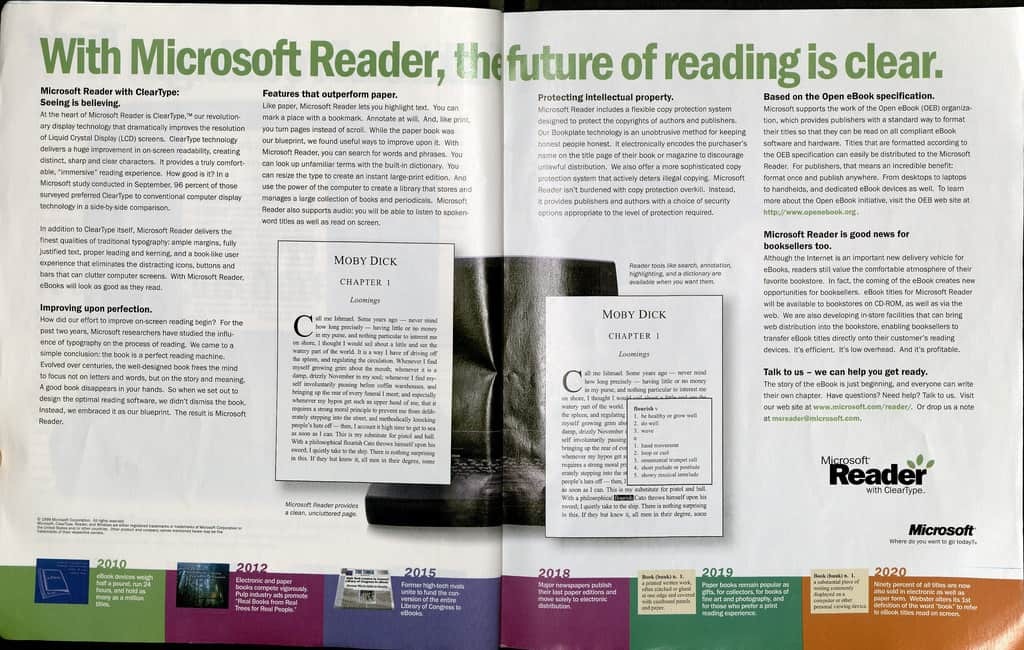Kõrval Navyashree Prabhu
Mõnikord tuleb ühele LAN-kaardile määrata mitu aadressi. Näiteks kui on vaja käitada mitut ainulaadsete IP-aadressidega veebisaiti või siduda rakendused erinevate IP-aadressidega jne. Kui mõtlete sellele, kuidas määrata ühele võrguliidesekaardile või LAN-kaardile mitu aadressi, aitab see artikkel teil seda saavutada. Järgige allolevaid samme lõpuni ja see on tehtud. Nii et alustame!
Määrake ühel LAN-kaardil mitu IP-aadressi
1. toiming: avage käsuga Run Prompt Windows + R võtmed kokku ja tippige ncpa.cpl siis löö sisenema avada Võrguühendused aken.
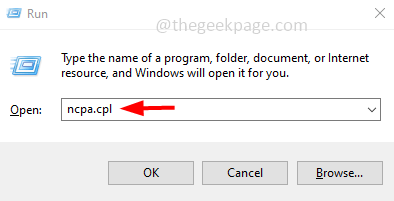
REKLAAM
2. samm: Paremklõps teie võrguadapteril kas see Ethernet või WiFi valik ja klõpsake nuppu omadused.
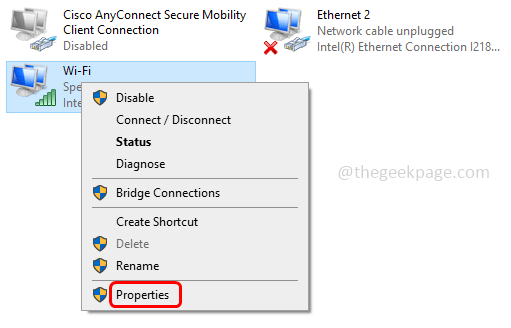
3. samm: valige atribuutide aknast Interneti-protokolli versioon 4 (TCP/IPv4) sellel klõpsates.
4. samm: klõpsake nuppu Omadused nuppu, et avada IPV4 atribuutide aken.
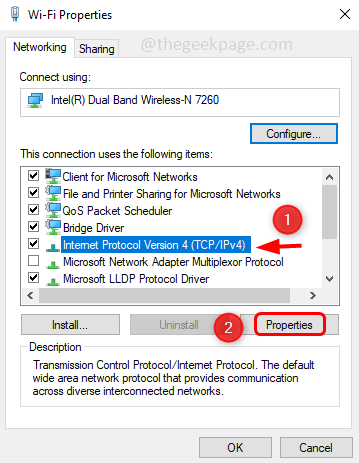
5. samm: valige suvand Kasutage järgmist IP-aadressi klõpsates selle kõrval olevat raadionuppu.
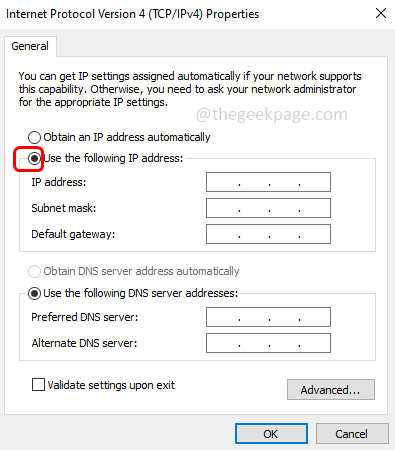
6. samm: määrake kehtiv IP-aadress, Alamvõrgu maskja Vaikimisi lüüs.
7. samm: mainige ka Eelistatud DNS-server ja Alternatiivne DNS-server
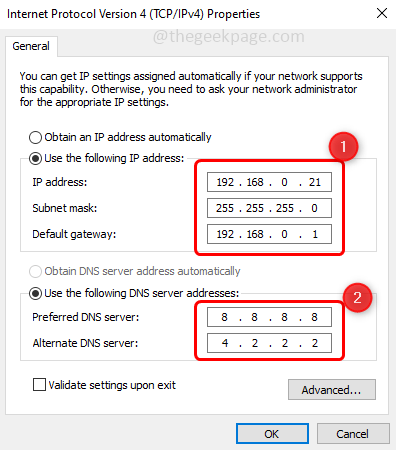
8. samm: mitme DNS-aadressi lisamiseks klõpsake nuppu Täpsemalt nuppu.
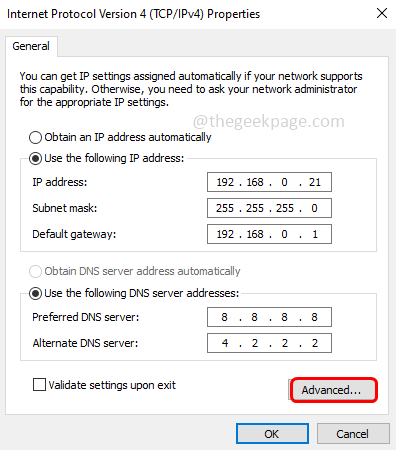
9. samm: all IP-sätted vahekaardil klõpsake Lisama nuppu, et lisada mitu IP-aadressi.
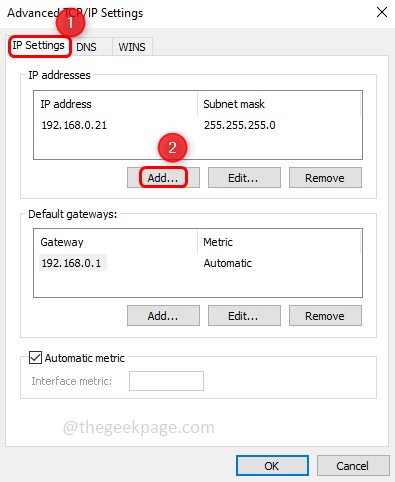
Samm 10: Sisestage ilmunud aknasse kehtiv IP-aadress ja klõpsake kasti kõrval alamvõrgu mask, automaatselt ilmuvad IP-aadressid ja seejärel klõpsake nuppu Lisama
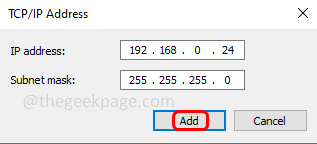
Samm 11: Kui soovite oma LAN-kaardile määrata rohkem DNS-aadresse, klõpsake nuppu DNS vahekaarti ja klõpsake nuppu Lisama
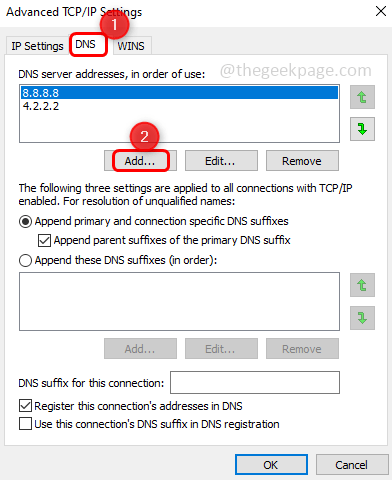
12. samm: sisestage kehtiv DNS-server ja klõpsake edasi Lisama.
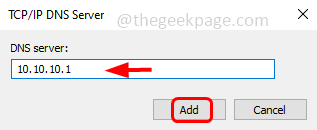
13. samm: näete aknas lisatud DNS-serveri aadresse. Kliki Okei ja sulgege aken. See on tehtud! Nii saate ühele LAN-kaardile lisada rohkem IP-aadresse.
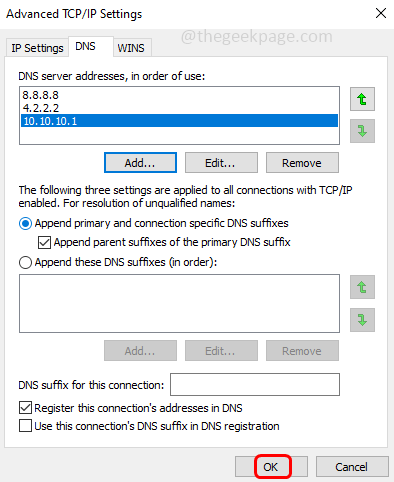
Samm 1 - Laadige alla Restoro PC Repair Tool siit
2. samm - Arvutiprobleemide automaatseks otsimiseks ja lahendamiseks klõpsake nuppu Start Scan.
Loodan, et see artikkel on kasulik ja saite sellega hõlpsalt hakkama. Aitäh!!